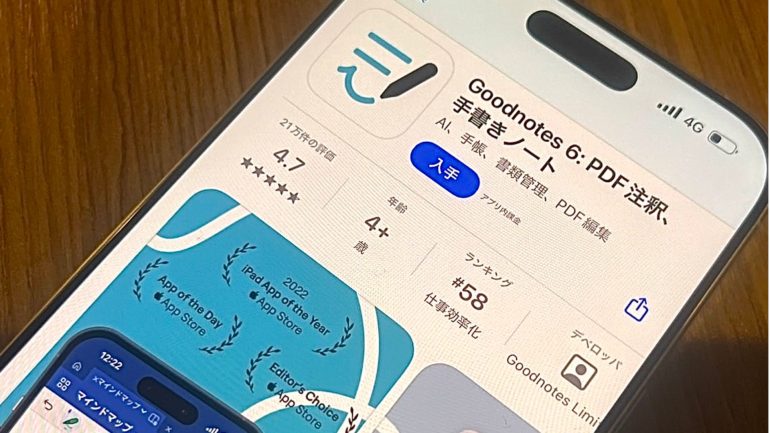
ノートアプリ「Goodnotes」をご存じだろうか。紙のノートに手書きする自由さやスピード感はそのままに、共有のしやすさや高い検索性、PDFへの直接書き込み機能といった、デジタルならではの利便性も兼ね備えたビジネスマンや学生にとって必須となりつつアプリである。「Goodnotes」は一般的にiPadとApple Pencilを使って操作するものという印象が強いが、iPhone版もリリースされている。スマホ版ならではの使用感を紹介したい。
iPhone版の使い勝手はいかに?
一般的にiPad(タブレット)で使用するイメージが強い「Goodnotes」だが、iPhoneでの使用感はどうなのだろうか。
結論から言うと、iPhone版「Goodnotes」はサブデバイスとして非常に優秀だった。主な機能はiPadとiPhoneで共通しており、ペンの種類やハイライト、画像の挿入など、iPad版に搭載されている機能はiPhoneでも使えると考えてよさそうだ。また、iPhoneに最適化されたA7(iPhone)サイズのノートを選べる点も便利で、画面サイズに合ったメモ取りができる。
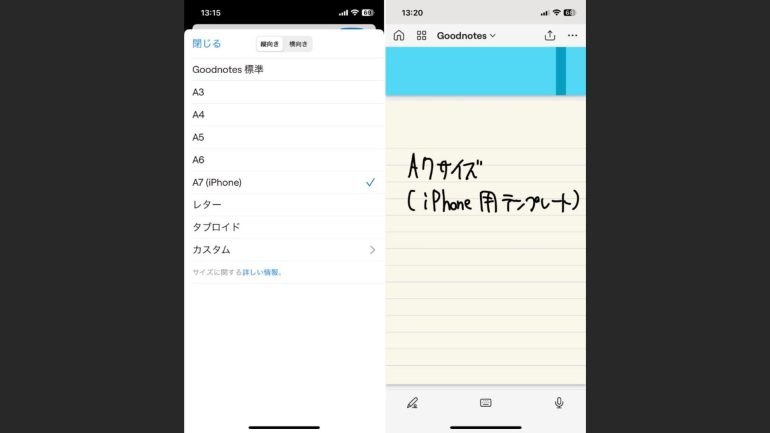
さらに、iPhoneのクイックアクションメニュから「QuickNote」を素早く立ち上げることもできる。「QuickNote」はノートのサイズや向きを指定せず、すぐに空白のノートを立ち上げられる機能で、ちょっとしたメモに重宝する。
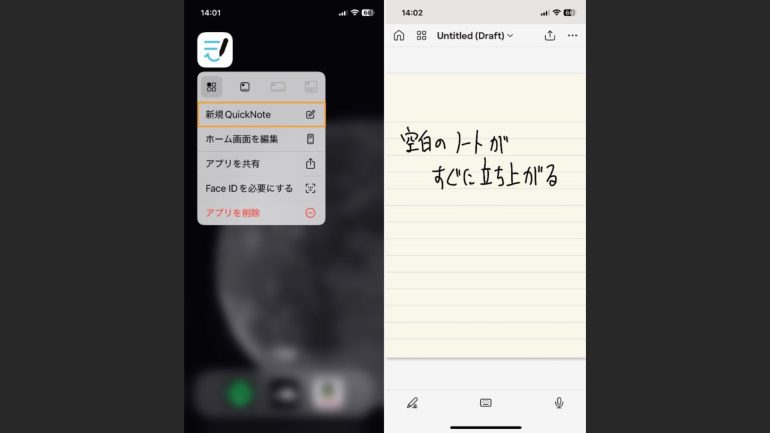
iPhone版の限界はやはり「画面の大きさ」
とはいえ、やはり指で文字を書くことには限界があるように感じた。ズーム機能を活用して、書き込みたい個所を拡大することでなんとか細かい文字も書けるが、Apple Pencilのような滑らかな書き心地が再現できないのが残念。マーキング程度なら指でも難なく引けるが、どうしても文字をガツガツ書きたい場合はiPhone対応のスタイラスペンを使うのがおすすめだ。
また、やはり画面の小ささがどうしても気になってしまうのも事実。iPhoneの画面で文字量が多いファイルを確認するのはストレスがかかると感じた。
サブデバイスとしての活用がおすすめ
個人的なおすすすめは、iPhone版をサブデバイスとして活用することだ。なぜならiPhone版ならではの活用方法がたくさん見つかったからだ。
たとえば駅で電車を待っている間など、iPadを取り出すまでもない場面で、手軽に資料を確認できる点が挙げられる。満員電車でiPadを構えられないときなどにも便利だろう。他にも、書類をカメラでスキャンする場合など、iPadでは少し面倒なこともiphoneを使ってスムーズにできる。
このアプリの真価を最大限に発揮できるのは、やはりiPadとApple Pencilの組み合わせだと感じた。しかし、iPhone版にも「手軽さ」や「即時性」といった特徴がある。サブデバイスとして、 “ちょっとしたタイミング”で活用する使い分け方がおすすめである。
「Goodnotes」をiPadとiPhoneで同期する
iPadを使用しているならiPhoneと同期させることで、より利便性が向上する。同期の手順は以下の通りだ。
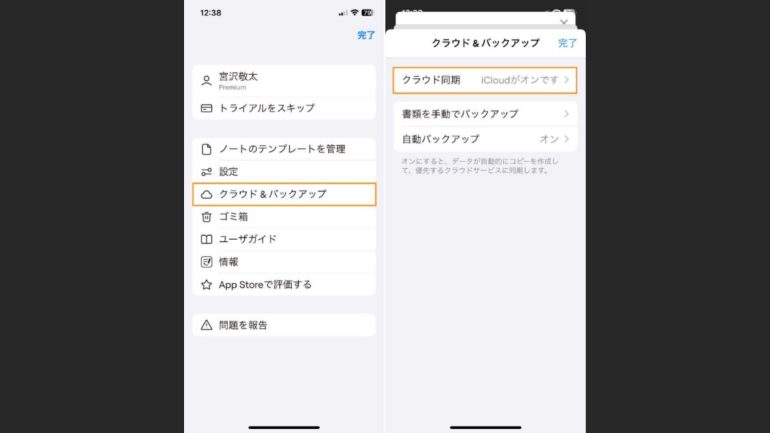
- iPadとiPhoneが同一のiCloudアカウントにログインしていることを確認する
- 「設定」から「クラウド&バックアップ」を開く
- 「クラウド同期」をオンにする
この設定でiPadとiPhoneの間でノートが自動的に同期され、常に最新の状態で共有される。
「Goodnotes」とは?
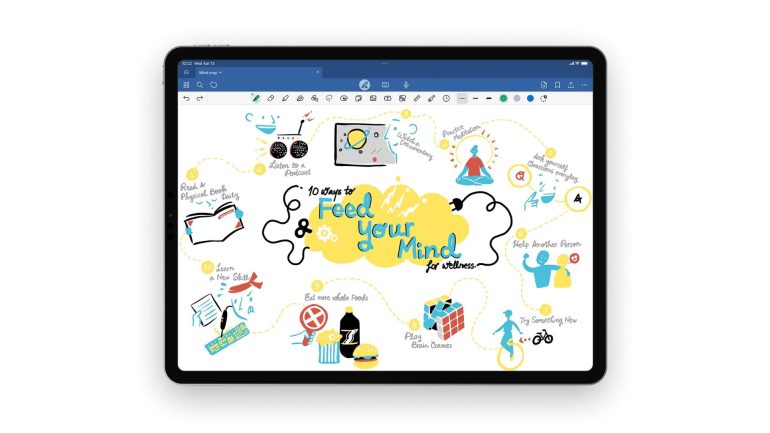
「Goodnotes」は、まるで紙のノートに手書きしているかのような感覚でタブレット上に直接書き込めるデジタルノートアプリ。iPad、iPhone、Mac、Windows、Androidなど、様々なデバイスで利用できる。
文字だけでなく、図やイラストもスムーズに描くことができ、特にこのアプリの特に優れた点は、PDFファイルを取り込んでそのまま書き込めるところにある。これにより、Adobe Acrobat proのようなPDF編集アプリを使わなくても共有された会議資料や授業のレジュメ、スキャンした文書などにメモやマーカーを直接書き加えることが可能となる。
また、紙媒体では整理や持ち運びが手間になりがちだが、「Goodnotes」は端末一つにすべてのデータが保存されているため管理が容易い。AirDropやクラウド同期を使えば、他のデバイスや他人と共有しやすいことも魅力である。
iPadで「Goodnotes」を使用している人は、一度、iPhoneでも使ってみてはいかがだろう?
取材·文/宮沢敬太















 DIME MAGAZINE
DIME MAGAZINE













